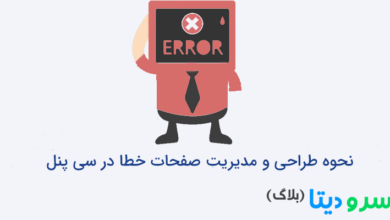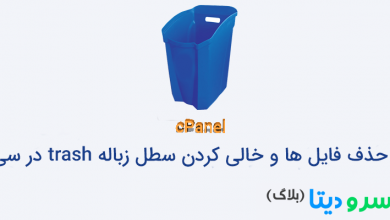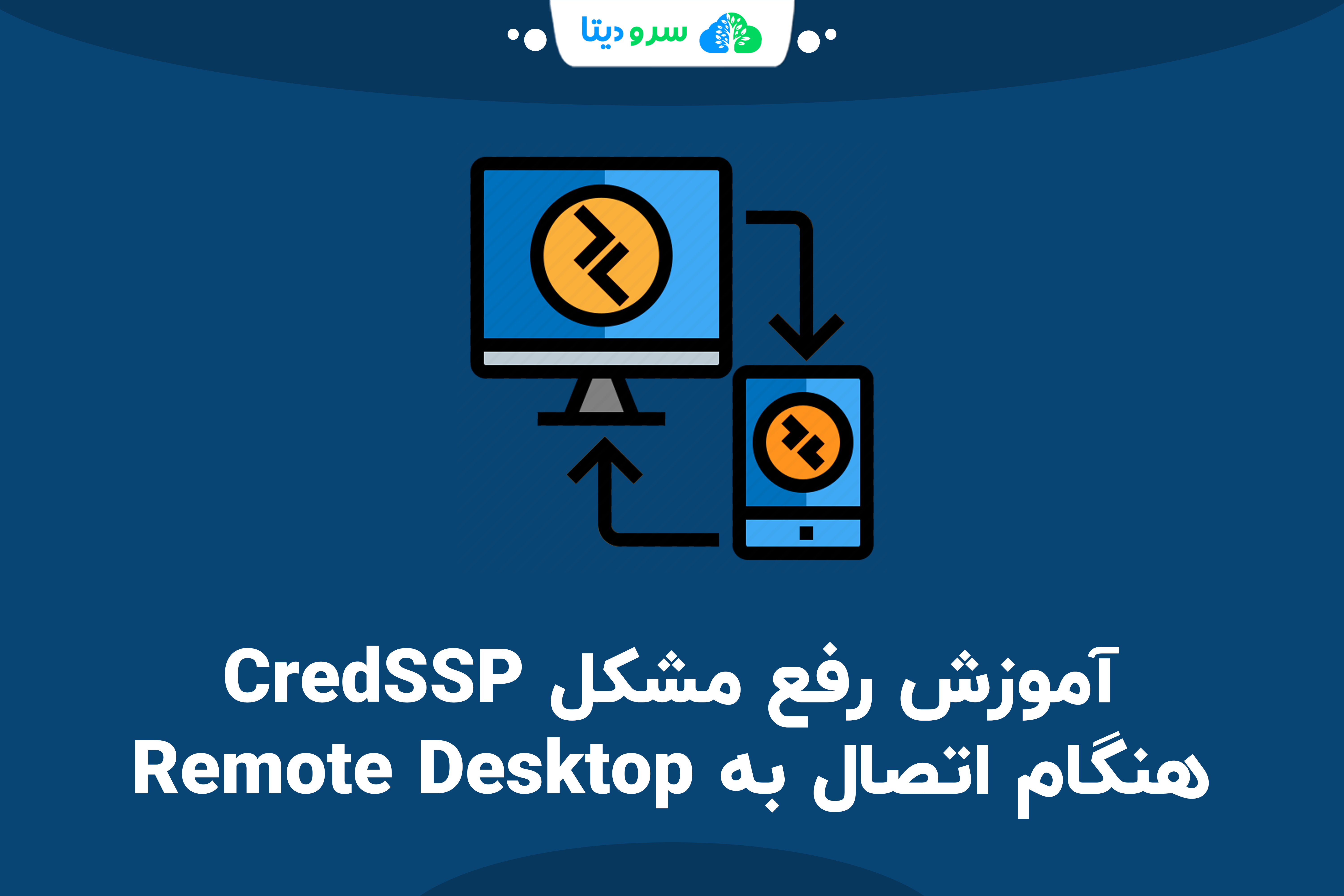
نحوه رفع مشکل CredSSP هنگام اتصال ریموت
از جمله مشکلات کاربران به هنگام اتصال به سرور های ویندوزی، خطای شایع CredSSP است که معمولا به علت عدم تطبیق نسخه ویندوز مورد استفاده کاربر و نسخه ویندوز سرور مقصد ایجاد می گردد.
در این پست با سه روش نحوه برطرف کردن این مشکل را به شما کاربران گرامی آموزش خواهیم داد.
انواع راهکارهای رفع مشکل CredSSP Encryption Oracle
1- رفع مشکل CredSSP Encryption Oracle از طریق Group Policy
2- رفع مشکل CredSSP Encryption Oracle از طریق Registery
3- رفع مشکل CredSSP Encryption Oracle با اجرای فایل BAT
راهکار اول، اعمال تنظیمات در Group Policy
برای رفع این مشکل از طریق Group Policy طبق مراحل زیر اقدام می کنیم:
1- پنجره Run را با استفاده از کلید ترکیبی WinKey + R باز کنید. (همچنین میتوانید با جستجوی عبارت Run در منوی استارت به این بخش دسترسی پیدا کنید.)
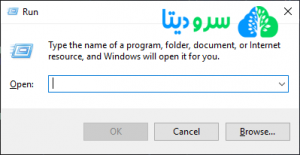
2- عبارت gpedit.msc را در پنجره Run وارد نمایید.
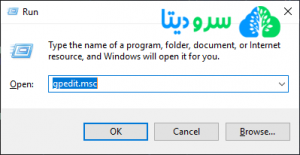
3- در این قسمت شما وارد بخش Group Policy شده اید و باید آدرسی که در خط زیر نوشته شده است را دنبال کنید تا به محل موردنظر برسید.
Computer Configuration / Administrative Templates / System / Credentials Delegation
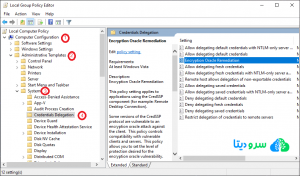
4- به دنبال گزینه Encryption Oracle Remediation بگردید و با دابل کلیک آن را باز کنید.
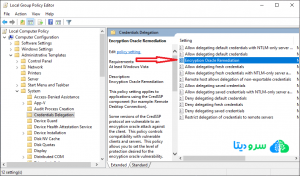
5- در پنجره باز شده گزینه Enable را فعال کرده و Protection Level را بر روی Vulnerable قرار دهید، سپس بر روی Apply و سپس OK کلیک کنید.
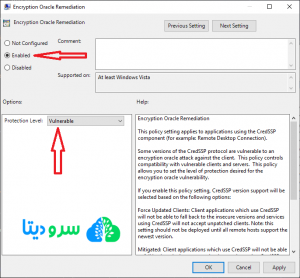
6- در این مرحله مشکل خطای CredSSP مرتفع شده و شما می توانید با استفاده از نرم افزار Remote Desktop Connection به سرور خود متصل شوید.
نکته: در صورت رفع نشدن این مشکل، یک بار سیستم خود را ریستارت کنید.
راهکار دوم، اعمال تنظیمات در Registery
در این روش لازم است که تغییراتی در بخش Registery ویندوز خود اعمال کنید.
1- در قسمت جستجوی منوی استارت، عبارت regedit را تایپ کرده و دکمه Enter را فشار دهید و سپس با کلیک روی کلمه Yes اجازه اجرا شدن را بدهید.
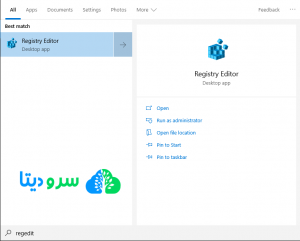
2- زمانی که به Registry Editor دسترسی پیدا کردید از طریق پنل سمت چپ مسیر زیر را طی نمایید:
HKEY_LOCAL_MACHINE / SOFTWARE / Microsoft / Windows / CurrentVersion / Policies / System
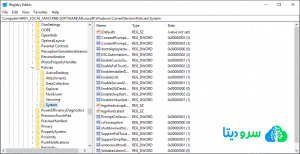
3- در این قسمت روی System راست کلیک کرده و از منوی باز شده در قسمت New روی Key کلیک کنید و یک کلید با نام CredSSP ایجاد کنید.
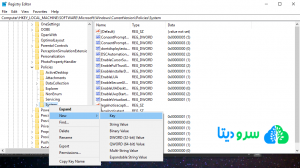
4- حال بر روی CredSSP راست کلیک کنید و مانند مرحله قبل یک Key در داخل CredSSP با نام Parameters ایجاد کنید.
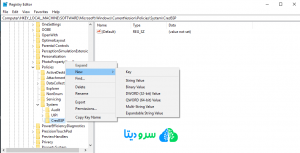
5- بر روی قسمت Parameters در پنل سمت چپ، راست کلیک نمایید. حالا از قسمت New گزینه DWORD (32-bit) value را انتخاب کرده و نام آن را AllowEncryptionOracle بگذارید.
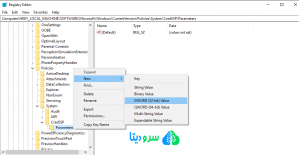
6- پس از تشکیل دادن این قسمت، روی آن راست کلیک کرده و Modify را انتخاب کنید.
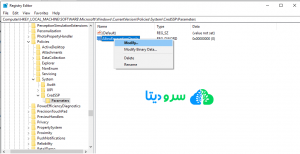
7- حالا در پنجره باز شده Value data را عدد 2 قرار داده و Base را گزینه Decimal انتخاب کنید.
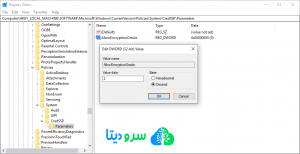
8- پس از طی کردن این مراحل، مشکل خطای CredSSP رفع شده و شما می توانید با استفاده از نرم افزار Remote Desktop Connection به سرور خود متصل شوید.
نکته: اگر مشکل رفع نشد، سیستم خود را ریستارت کرده و دوباره متصل شوید.
راهکار سوم، استفاده از فایل BAT
همچنین کاربران گرامی میتوانند با اجرای فایل BAT که آماده کرده ایم به صورت اتوماتیک مشکل CredSSP را روی سیستم خودشان رفع کنند.
برای اجرای فایل BAT ابتدا آن را از حالت فشرده خارج کنید، سپس روی آن راست کلیک کرده و روی Run as administrator کلیک کنید تا برنامه به صورت اتوماتیک مشکل CredSSP را رفع کند.
شما می توانید فایل BAT مورد نظر را از لینک مقابل دریافت نمایید. CredSSP – SarvData
نکته: اگر پس از اجرای فایل BAT مشکل CredSSP رفع نشد، سیستم خود را ریستارت کنید. سپس با استفاده از نرم افزار Remote Desktop Connection به سرور خود متصل شوید.